Opera és torrentek
Opera és torrentek
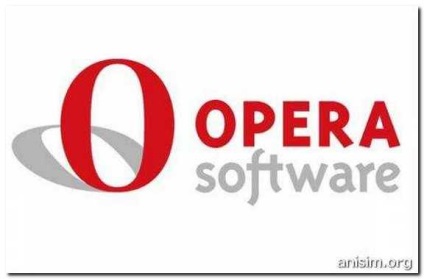
Bérleti és rakodás Opera
Ha megkapta, és aktiválta a linket torrent fájl, Opera megjelenik egy párbeszédablak, ahol kiválaszthatja azt a mappát, amelyben a fájl mentésre kerül. Kattintson az „Igen” a letöltés megkezdéséhez.
Miután része az archívumnak letöltésre kerül a számítógépre, akkor elkezdi terjeszteni ezeket az alkatrészeket a többi felhasználó BitTorrent, az úgynevezett „társaik» (társaik). Minél több társaik szétosztja a fájlt, annál gyorsabb a letöltés megy.
BitTorrent beállítások
A beállítás maximális sávszélesség lehet állítani, hogy töltse le és forgalmazása volt. Ahogy a dokumentációt, hogy milyen értékek optimálisnak nem található, akkor azt használja az Alapértelmezett gombra.
Portnak és tesztelés
A számítógép nem lehet beállítani, hogy terjeszteni BitTorrent-fájlokat. A beállítások van egy mező adja meg a port számát, amit hallgatni a bejövő kapcsolatokat. Használja a „Teszt” gombra mellett található a „Listen port”, hogy ellenőrizze, hogy a jelenlegi felállás dolgozni.
Hogyan kapcsoljuk ki a BitTorrent kliens az Operában.
Egy párbeszédablak jelenik meg, amelyben a törölni kívánt engedélyezését a beépített torrent kliens:
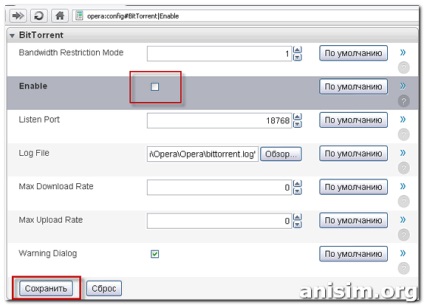
Most meg kell társítani a torrent fájlokat az Opera a torrent kliens, amely már telepített. Nyílt párbeszéd Opera általános beállítások (Main Menü> Eszközök> Beállítások> Speciális fül> Letöltések lehetőséget.
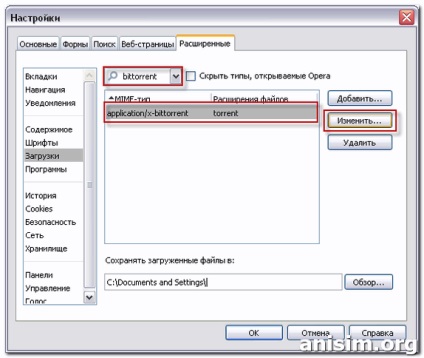
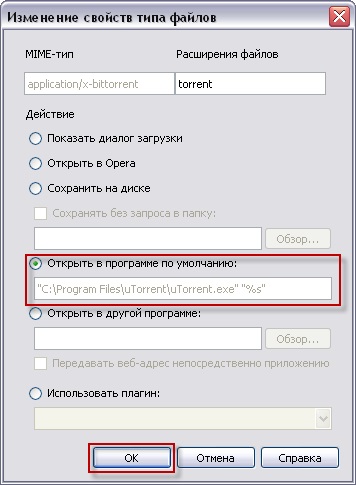
Az alkalmazás beállításait lapon távolítsa el a címkét az elem típusok elrejtése megnyílt Opera (Fájlok elrejtése típusú nyitott Opera) és a keresőmezőbe írja be a szót bittorrent hogy kiszűrje az összes többi bejegyzés. Ennek eredményeként kell maradnia egy bejegyzést application / x-bittorrent. Nyomja meg a Szerkesztés (Edit) állítsa be a böngésző viselkedését egy fájl megnyitásakor kiterjesztésű .torrent.
1. Állítsa be az uTorrent.
a) Ellenőrizzük a frissítéseket (és kell a legújabb változata uTorrent);
b) Menj a Beállítások - Konfiguráció - Interface - Ne kezdd letöltések automatikusan;
c) Menj a Beállítások - Konfiguráció - Folders - Új letöltések: (ahol szeretné letölteni filmeket);
g) menj a Beállítások - Konfiguráció - BitTorrent - Enable DHT hálózat.
Minden sikerült beállítani uTorrent.
2. Állítsa be a böngésző az Opera.
a) frissítése a legújabb verzióra.
b) az Eszközök - Általános beállítások - Speciális - Programok - Add
A szakasz „jegyzőkönyv” beírása - mágnes
A „Megnyitás az alapértelmezett” automatikusan megjelenik uTorrent.exe. Ha nem, akkor a következő részben, kattintson a Tallózás gombra, és keresse meg a helyét a uTorrent.exe
3. Állítsa be a Mozilla Firefox böngésző.
a) frissítése a legújabb verzióra.
b) lépés az Eszközök - Beállítások - Programok - mágnes a listát, és válassza ki az alapértelmezett programot uTorrent.